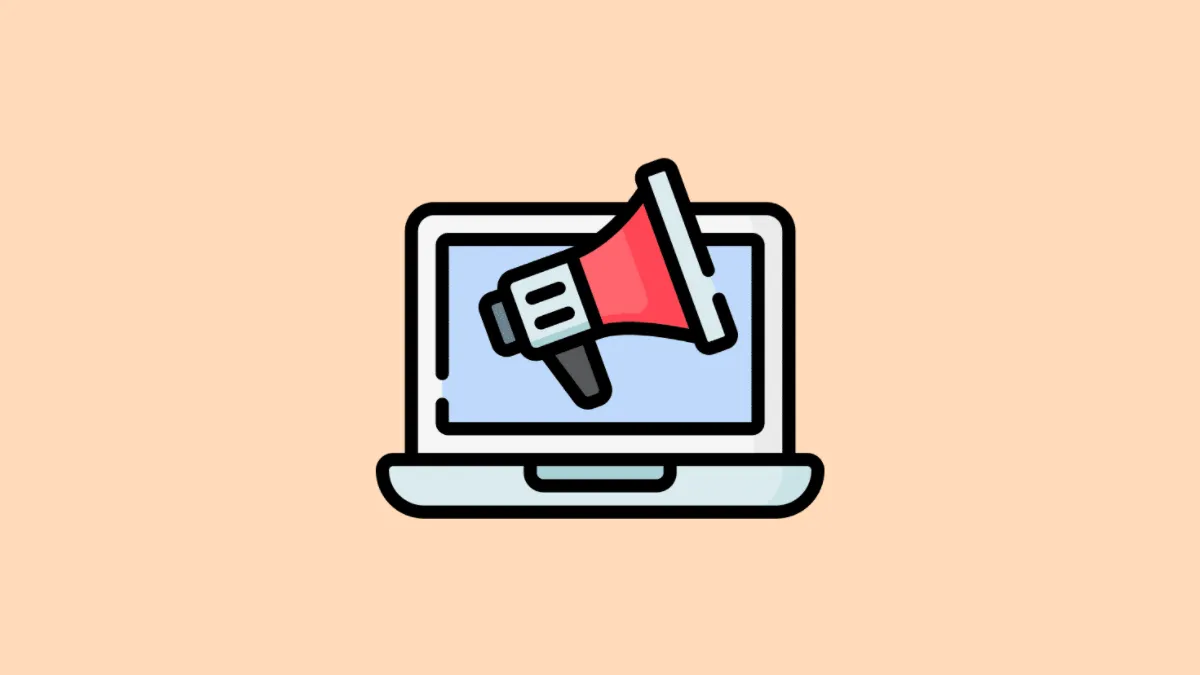Реклама иногда может мешать работе пользователя в Windows 11, особенно когда она появляется в неожиданных местах, например в проводнике. Если вы хотите удалить эту рекламу и наслаждаться более чистым интерфейсом, есть несколько шагов, которые вы можете предпринять, чтобы отключить ее во всей операционной системе.
Отключение рекламы в проводнике
Чтобы удалить рекламу из Проводника, выполните следующие действия:
Шаг 1: Откройте Проводник, нажав Windows logo key+ Eна клавиатуре. Шаг 2: Щелкните по опции «Подробнее», представленной трехточечным меню на панели инструментов вверху.
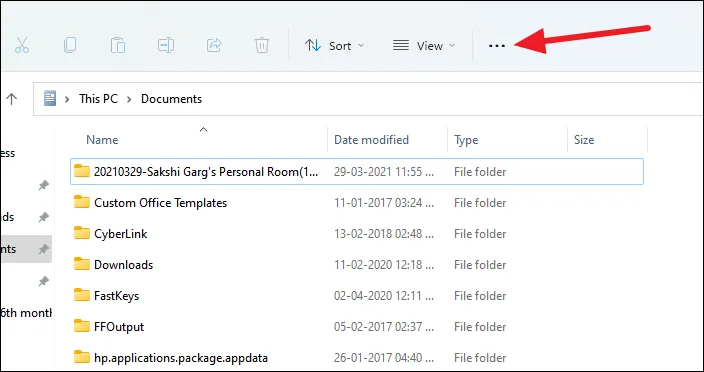
Шаг 3: В раскрывающемся меню выберите «Параметры».
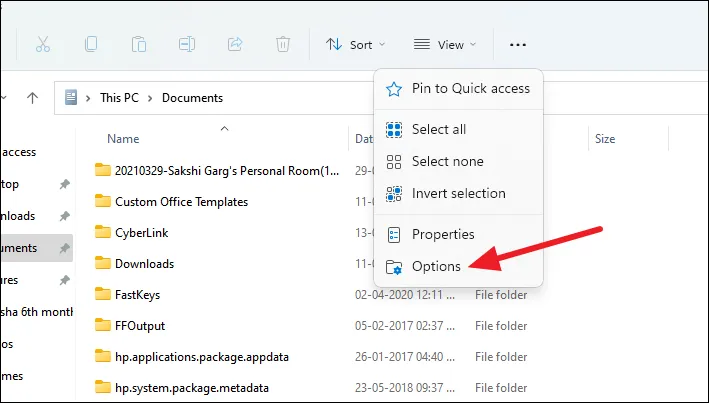
Шаг 4: В открывшемся диалоговом окне «Параметры папки» перейдите на вкладку «Вид».
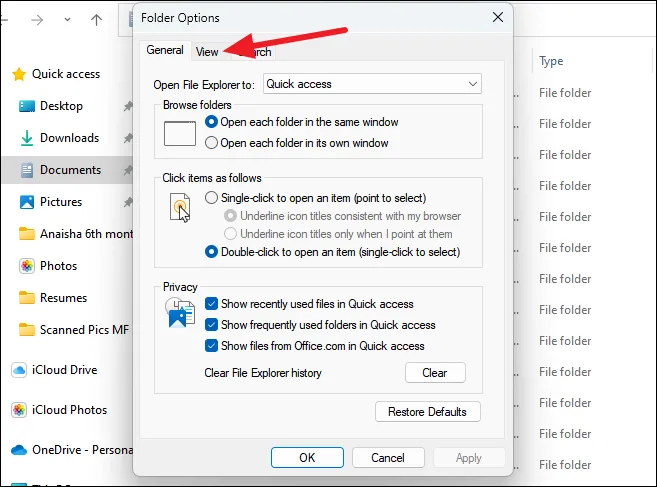
Шаг 5: Прокрутите список дополнительных настроек, снимите флажок с параметра «Показывать уведомления поставщика синхронизации», затем нажмите «Применить» и «ОК», чтобы сохранить изменения.
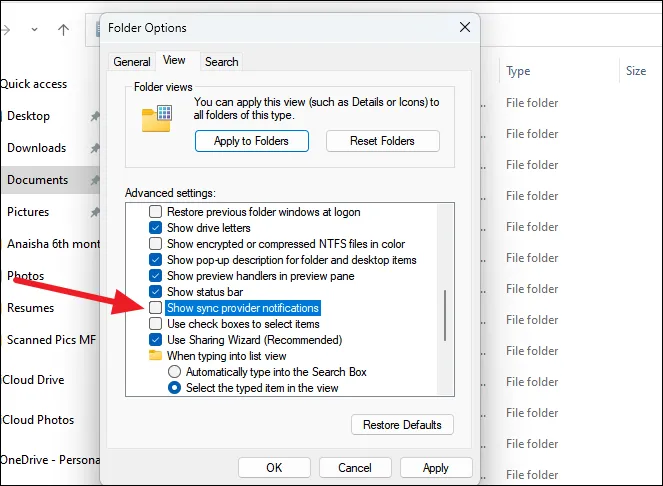
Отключение другой рекламы в Windows 11
Реклама может появляться в различных других областях Windows 11. Вот как ее можно отключить:
Отключить всплывающие уведомления для рекламы
Шаг 1: Откройте приложение «Настройки», нажав Windows logo key+ I. Шаг 2: Перейдите в раздел «Система», затем нажмите «Уведомления».
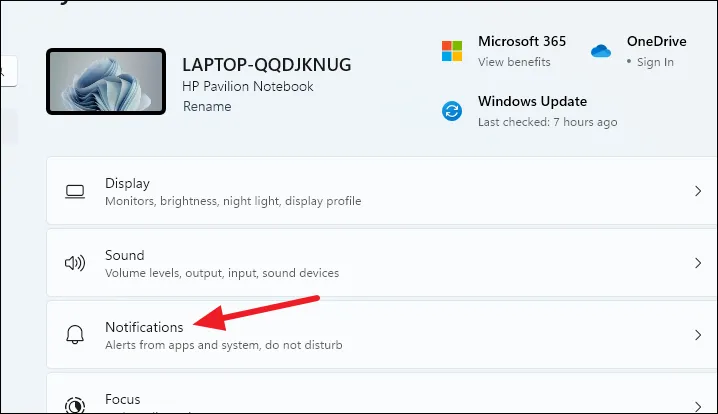
Шаг 3: В настройках уведомлений прокрутите вниз до раздела «Уведомления от приложений и других отправителей». Найдите все записи с метками «Промоакция» или «Промо», например «Партнерская акция» или «Промоакции Dropbox», и отключите их.
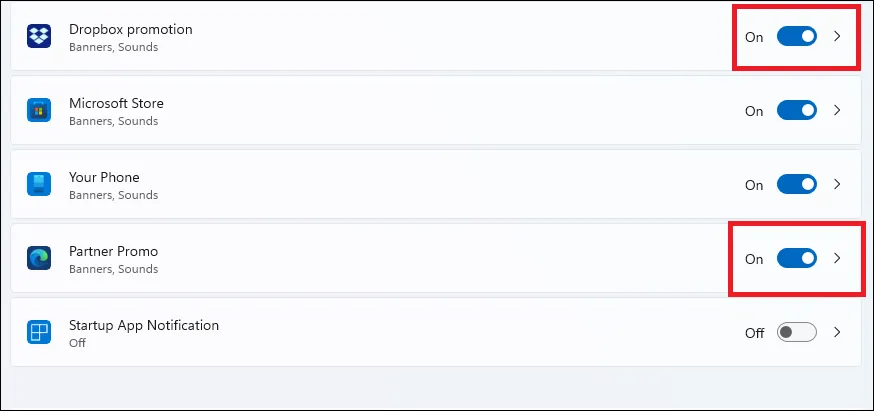
Шаг 4: Прокрутите страницу вниз и разверните раздел «Дополнительные настройки».
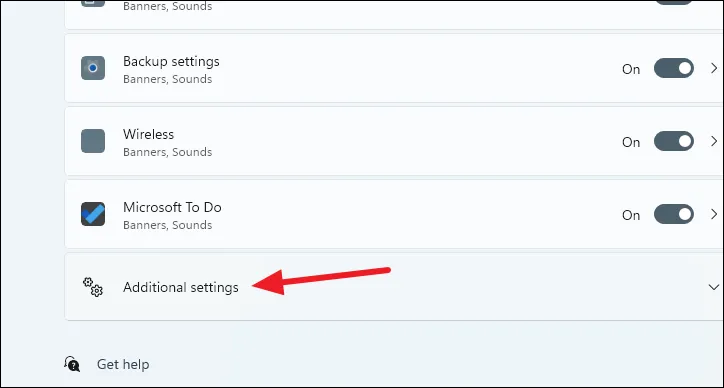
Шаг 5: Снимите флажки «Получать советы и рекомендации при использовании Windows» и «Предлагать способы максимально эффективного использования Windows и завершить настройку этого устройства», чтобы предотвратить получение дополнительных уведомлений.
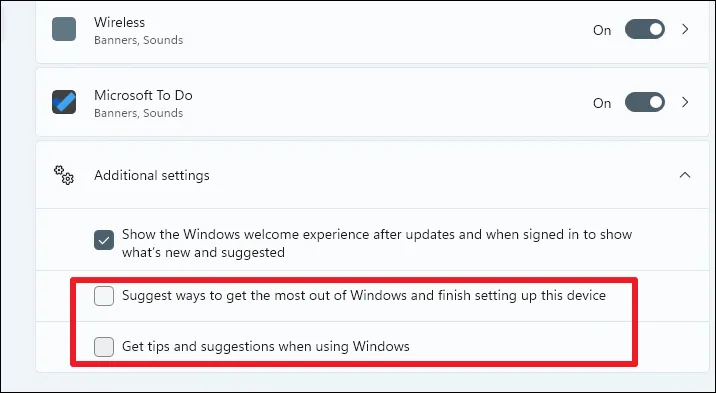
Отключить рекламу на экране блокировки
Чтобы отключить показ рекламы на экране блокировки:
Шаг 1: В приложении «Настройки» перейдите в раздел «Персонализация».
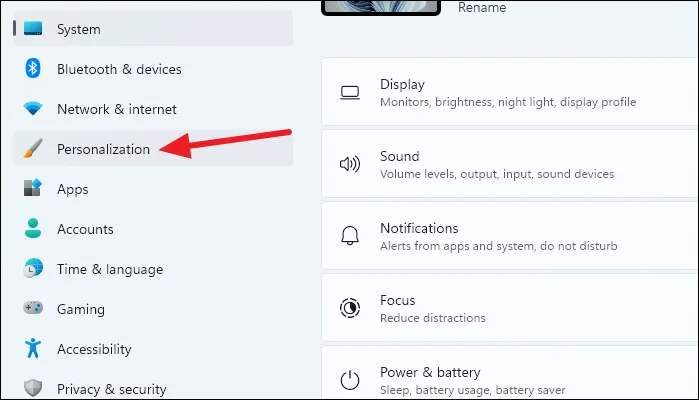
Шаг 2: Нажмите «Блокировка экрана».
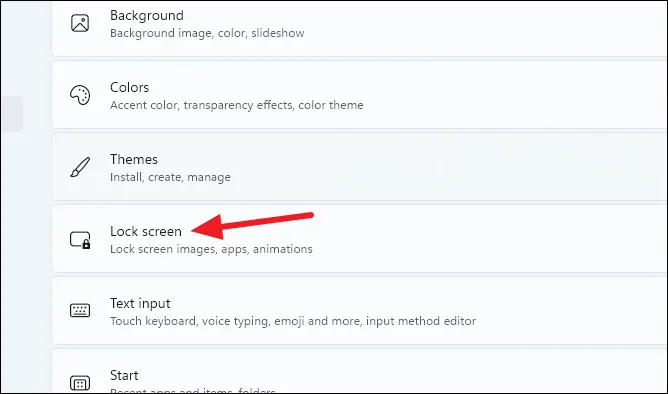
Шаг 3: Если в разделе «Персонализация экрана блокировки» выбрано «Изображение» или «Слайд-шоу», прокрутите вниз и снимите флажок «Получать интересные факты, советы, подсказки и многое другое на экране блокировки».
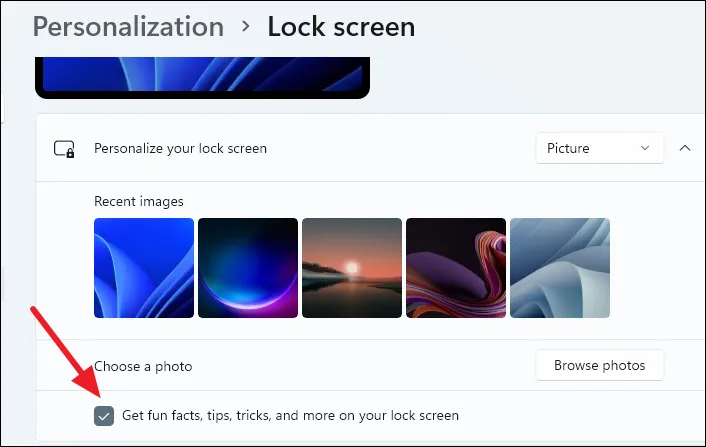
Отключить предложения в настройках
Чтобы удалить предложения в приложении «Настройки»:
Шаг 1: В приложении «Настройки» выберите «Конфиденциальность и безопасность» на левой боковой панели.
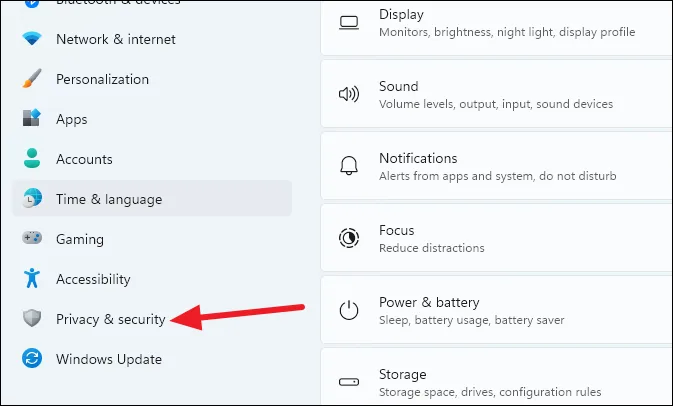
Шаг 2: Нажмите «Общие» на правой панели.
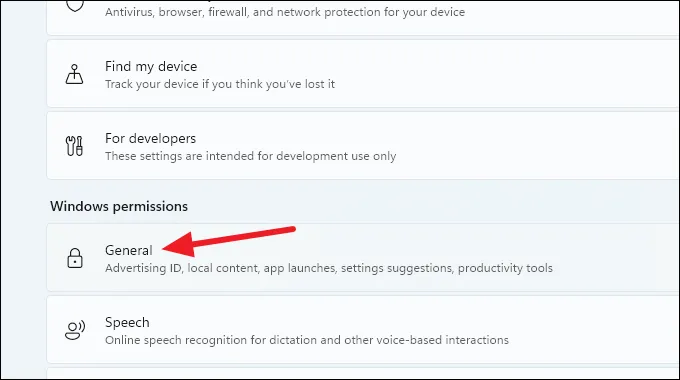
Шаг 3: Выключите переключатель «Показывать рекомендуемый контент в приложении «Настройки»».
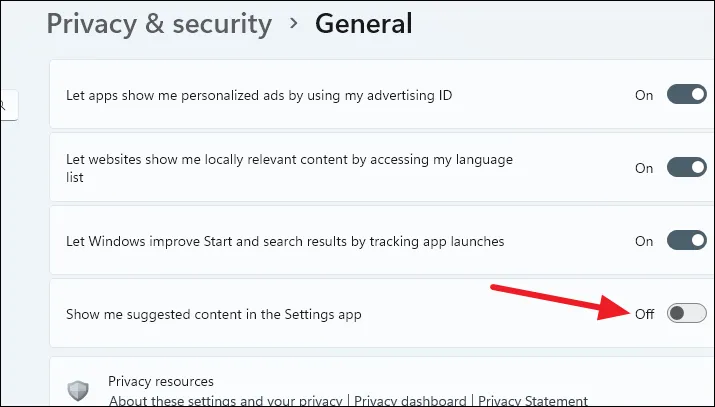
Отключить персонализированную рекламу
Чтобы отключить персонализированную рекламу в приложениях на вашем устройстве:
Шаг 1: В настройках «Общие» в разделе «Конфиденциальность и безопасность» найдите параметр «Разрешить приложениям показывать мне персонализированную рекламу, используя мой рекламный идентификатор». Шаг 2: Отключите этот параметр, чтобы отключить персонализированную рекламу.
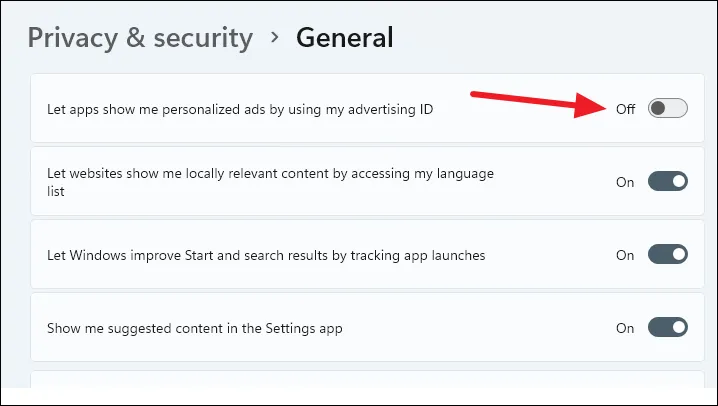
Выполнив эти шаги, вы сможете значительно сократить или полностью устранить рекламу в Windows 11, что сделает работу пользователя более плавной и целенаправленной.